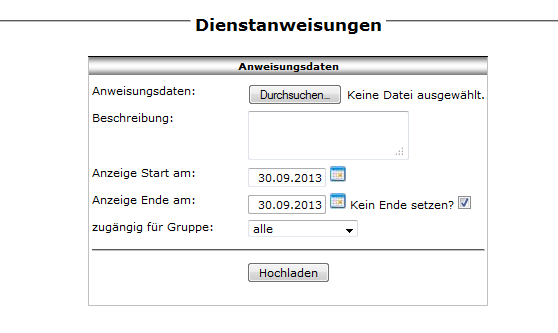Dienstanweisungen
Aus SynComNet Wiki
Sascha (Diskussion | Beiträge) |
|||
| (Der Versionsvergleich bezieht 15 dazwischenliegende Versionen mit ein.) | |||
| Zeile 1: | Zeile 1: | ||
| - | + | Menü [[Startseite]] | |
| - | |||
| - | |||
| - | |||
| - | |||
| - | |||
| - | |||
| - | |||
| - | |||
'''Dienstanweisungen''' | '''Dienstanweisungen''' | ||
| - | Auf der Startseite haben Planer und Administratoren die Möglichkeit Dienstanweisungen | + | Auf der Startseite haben Planer und Administratoren die Möglichkeit, Dienstanweisungen hochzuladen, um diese den Mitarbeitern zur Verfügung zu stellen. |
| + | [[Datei:picdienstanweisung.png]] | ||
| + | |||
| + | Durch Klicken auf "Neue Dienstanweisung" [[Datei:dienstanweisung_anlegen.png]] öffnet sich das Dokumentenmenü. | ||
| - | |||
[[Datei:Dienstanweisungen.png]] | [[Datei:Dienstanweisungen.png]] | ||
| - | + | Man klickt auf "Durchsuchen", um die gewünschte Datei auswählen. | |
| - | Geben Sie | + | Hier können Sie JPG, PDF, PNG, DOC und DOCX Dateien hochladen. |
| + | |||
| + | Geben Sie eine kurze Beschreibung ein, damit schnell verständlich wird, was für diese Dienstanweisung benötigt wird. Dieser Text ist dann in der Übersicht zu sehen. | ||
| + | |||
| + | Durch Eingabe eines Anfangs- und Enddatums können Sie die Dauer der Einsehbarkeit zeitlich begrenzen. | ||
| - | + | Dienstanweisungen können auch nur bestimmten [[Gruppen]] zur Verfügung gestellt werden. | |
| - | + | Man klickt nun noch auf "Hochladen" und die Dienstanweisung liegt direkt allen vor. | |
| - | Der Mitarbeiter muss dieses Dokument nun öffnen um weiter mit | + | Der Mitarbeiter muss dieses Dokument nun öffnen, um weiter mit dem System arbeiten zu können. |
Aktuelle Version vom 3. Januar 2014, 08:53 Uhr
Menü Startseite
Dienstanweisungen
Auf der Startseite haben Planer und Administratoren die Möglichkeit, Dienstanweisungen hochzuladen, um diese den Mitarbeitern zur Verfügung zu stellen.
Durch Klicken auf "Neue Dienstanweisung" ![]() öffnet sich das Dokumentenmenü.
öffnet sich das Dokumentenmenü.
Man klickt auf "Durchsuchen", um die gewünschte Datei auswählen. Hier können Sie JPG, PDF, PNG, DOC und DOCX Dateien hochladen.
Geben Sie eine kurze Beschreibung ein, damit schnell verständlich wird, was für diese Dienstanweisung benötigt wird. Dieser Text ist dann in der Übersicht zu sehen.
Durch Eingabe eines Anfangs- und Enddatums können Sie die Dauer der Einsehbarkeit zeitlich begrenzen.
Dienstanweisungen können auch nur bestimmten Gruppen zur Verfügung gestellt werden.
Man klickt nun noch auf "Hochladen" und die Dienstanweisung liegt direkt allen vor.
Der Mitarbeiter muss dieses Dokument nun öffnen, um weiter mit dem System arbeiten zu können.